我来分享GOM。
- PC教程
- 56分钟前
- 527

各位亲们熟悉GOM Player旋转视频画面的简单操作吗?下文就是GOM Player旋转视频画面的操作教程,有需要的网友不要错过哦! GOM Player旋转视...
各位亲们熟悉GOM Player旋转视频画面的简单操作吗?下文就是GOM Player旋转视频画面的操作教程,有需要的网友不要错过哦!
GOM Player旋转视频画面的简单操作

1、首先我们打开GOM Player软件,然后按下快捷键“F2”将想要旋转画面的视频添加进来;
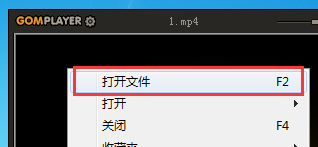
2、添加完毕视频后在其界面点击鼠标右键,接着在弹出的选项中依次打开“视频”—“旋转”;
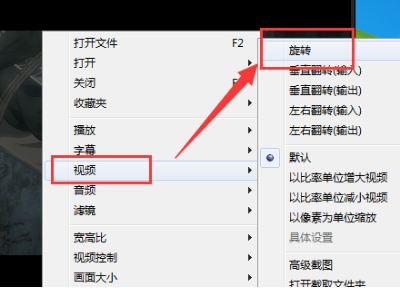
3、接着根据视频的旋转程度在“旋转”中选择对应的角度将视频转正就可以了;
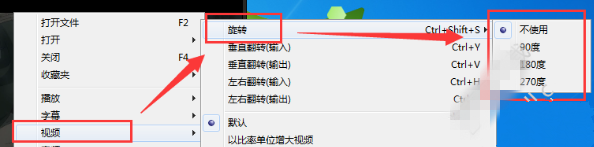
4、或者也可以用快捷键“Ctrl+Shift+S”来旋转视频,只不过每次只能顺时针旋转“90度”;、
学完本文GOM Player旋转视频画面的简单操作,是不是觉得以后操作起来会更容易一点呢?
本文由cwhello于2024-10-09发表在打字教程,如有疑问,请联系我们。
本文链接:https://www.dzxmzl.com/1664.html
本文链接:https://www.dzxmzl.com/1664.html